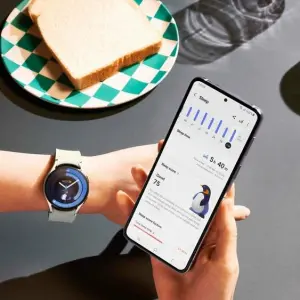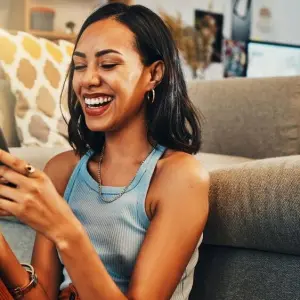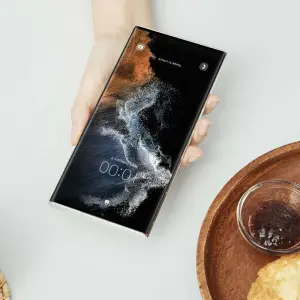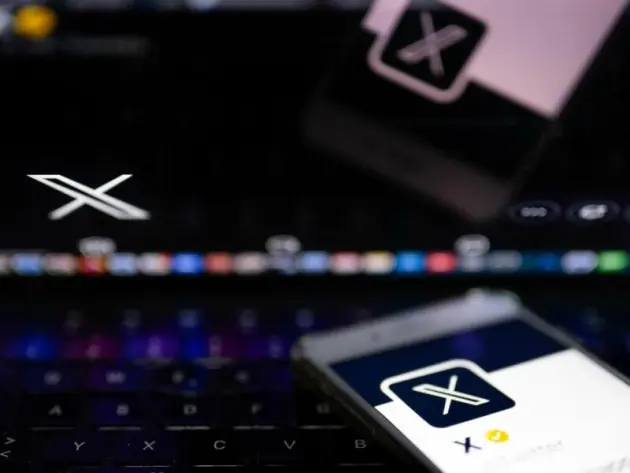Diese Funktion muss eingeschaltet sein
Möchtest Du an der Apple Watch einen Screenshot erstellen, solltest Du zunächst prüfen, ob die Funktion „Bildschirmfotos aktivieren” eingeschaltet ist:
• Öffne dafür die Watch-App auf dem iPhone.
• Navigiere in den Tab „Meine Watch” und tippe dort auf „Allgemein”.
• Stelle sicher, dass der Schieberegler bei „Bildschirmfotos aktivieren” leuchtet. Das bedeutet, dass die Funktion eingeschaltet ist.
Alternativ kannst Du die Einstellung auch direkt auf der Apple Watch überprüfen: Öffne dafür auf der Uhr die Einstellungen-App. Du findest die Screenshot-Funktion dann unter „Allgemein | Bildschirmfotos”.
Wie erstelle ich jetzt einen Screenshot auf der Apple Watch?
Wenn Du jetzt ein Bildschirmfoto machen möchtest, geht das ganz einfach: Du musst nur gleichzeitig auf die Seitentaste und die Digital Crown der Uhr drücken. Das Display blinkt anschließend kurz auf, was Dir signalisiert, dass der Screenshot erstellt wurde.
Hier sind Deine Bildschirmfotos gespeichert
Sobald Du den Screenshot erstellt hast und sich Apple Watch und iPhone synchronisiert haben, findest Du die Aufnahme hier:
• Öffne auf Deinem iPhone die App „Fotos”.
• Tippe auf den Tab „Alben”.
• Wähle „Bildschirmfotos” aus. Jetzt solltest Du den Screenshot sehen, den Du auf der Apple Watch erstellt hast.
Zusammenfassung: Screenshots auf der Apple Watch – so geht’s
• Stelle sicher, dass die Funktion „Bildschirmfotos aktivieren” eingeschaltet ist.
• Du findest sie in der Watch-App unter „Meine Uhr | Allgemein | Bildschirmfotos aktivieren”.
• Alternativ schaltest Du das Feature auf Deiner Smartwatch ein, indem Du dem Pfad „Einstellungen | Allgemein | Bildschirmfotos” folgst.
• Einen Screenshot erstellst Du dann, indem Du gleichzeitig auf die Seitentaste und die Digital Crown der Apple Watch drückst.
• Die Aufnahme findest Du im Anschluss auf Deinem iPhone in der Fotos-App.
Machst Du mit Deinem Wearable häufiger Screenshots? Schreibe uns dazu gerne einen Kommentar!
Dieser Artikel Apple Watch: So erstellst Du einen Screenshot kommt von Featured!